Как да се блокира сайта - на вашия компютър, таблет, смартфон, телефон, андроид, на ЗИ, браузър
Има различни начини за блокиране на уебсайтове. Можете да блокирате сайтове само за някои браузъри на всички операционни системи, или в мрежата рутер. Ето как да блокират сайтове.
Как да блокира всеки сайт, на вашия компютър чрез домакините?
Ако искате да управлявате достъпа до уеб сайтове, само на една машина, можете да зададете заключване на ниво операционна система. Този метод на блокиране на сайтове, не е твърде трудно да се настроите и да работи в различни браузъри.
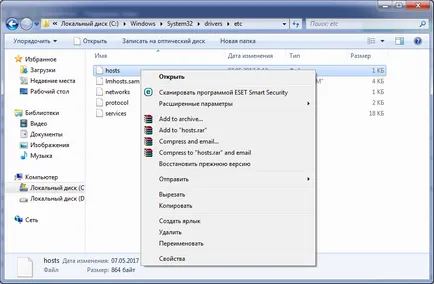
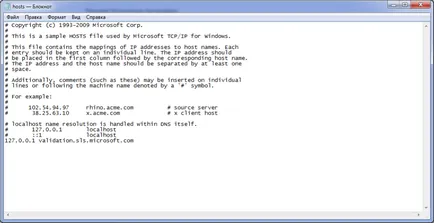
- За блокиране на Google, например, се добавя «127.0.0.1 www.google.com» в края на файла, без кавички. Можете да блокирате най-много обекти, колкото искате, но не забравяйте, че можете да добавите само един ред.
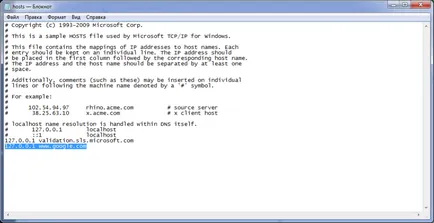
- Повторете тази стъпка, докато добавите всички уеб сайтове, които искате да блокирате.
- Затворете файла на хоста и натиснете "Запис". Рестартирайте компютъра, за да влязат промените в сила, и ще откриете, че всички тези сайтове, вече са блокирани.
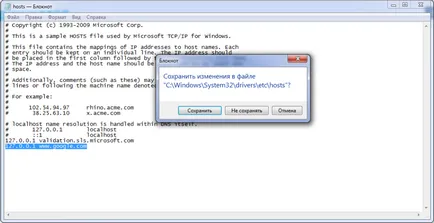
Как да блокира всеки сайт, на MacBook (MacBook)?
Как да се блокира всяко място в браузъра?
Блокирането на уеб сайт в който и да е браузър, това е може би най-лесното нещо, което можете да намерите при работа с компютър.
Как да се блокира всяко място в браузъра - Mozila Firefox
Във Firefox можете да инсталирате адон BlockSite да блокират сайта.
- Инсталирайте добавка, натиснете Ctrl + Shift + A и натиснете "Разширени" в ляво. в раздел "Блок" Сега натиснете "Опции".
- В изскачащия прозорец, кликнете "Добави" и въведете името на уеб сайта, който искате да блокирате.
- Повторете този процес за всички уеб сайтове, на които не искате да осъществите достъп. Натиснете бутона "ОК".
- Сега, тези сайтове ще бъдат блокирани на Firefox. Можете също така да зададете парола в BlockSite, така че други потребители не могат да редактирате списъка с блокирани сайтове. Това може да стане чрез опциите на менюто, описани в предишната стъпка. BlockSite също е на разположение в Google Chrome.
Как да се блокира всяко място в браузъра - Internet Explorer
- Отворете браузъра и отидете на Tools (Alt + X)> Internet Options.
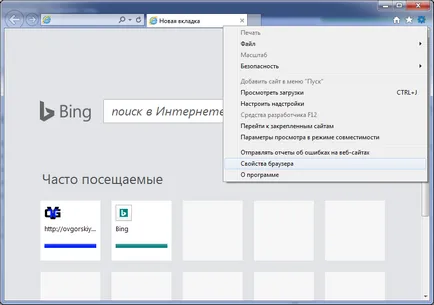
- Сега отворете раздела "Защита" и кликнете на "опасни обекти." След това е необходимо да кликнете върху "сайтове" под иконата.
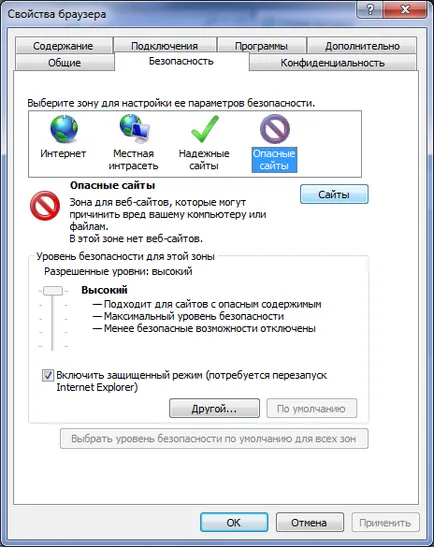
- Сега изскачащ прозорец, за ръчно въвеждане на уеб сайтове, които искате да блокирате една след друга. Натиснете бутона "Добави", след като напишете името на всеки сайт.
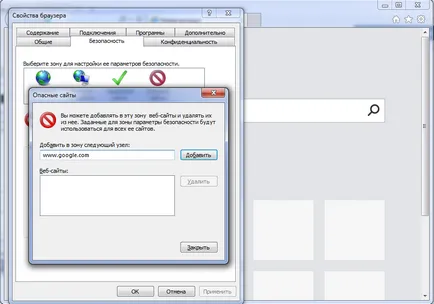
- Когато сте готови, натиснете "Close" и щракнете върху "OK" във всички други прозорци. Сега тези сайтове са блокирани в Internet Explorer.
Как да блокира всеки сайт на вашия таблет, iPhone или IPAD?
Apple има няколко удобни за родителски контрол, които ви позволяват да блокират определени сайтове. Ето как.
Ако този метод е твърде сложно за вас, можете да инсталирате приложението на анти-вирус, като Trend Micro. което ви позволява да блокирате сайтове.
Как да блокира всеки сайт на Windows Phone?
Как да блокира всеки сайт в интернет?
Ако в дома ви има Wi-Fi мрежа, най-лесният начин да се коригира блокирате нежелани сайтове, чрез Wi-Fi рутер. Повечето рутери не разполагат с много лесен за употреба интерфейс, така че може да бъде малко трудно, и, разбира се, тази процедура може да бъде различен за всеки рутер, но основната процедура, чрез която да следвате е много подобна, така че ако сте малко по-търпеливи. Това всъщност е доста лесно.
Промяна на грешна настройка може да доведе до инцидентно разединяване на връзката си, така че ако можете да заседнат, обадете се на вашия интернет доставчик.
В нашия случай това е било в рутер Beetel 450TC1 предоставена от MTNL в Делхи и Binatone рутер, предоставена от Airtel. Стъпките са същите и за двете. За да започнете, трябва да отидете в настройките на маршрутизатора ви.
Ако не е, свържете се с вашия интернет доставчик, за да получите правилното потребителско име и парола.
Както бе споменато по-рано, на интерфейса може да се различава. На нашия рутер MTNL, ние открихме, че ние може да блокира сайтове, вижте "Контрол на достъпа"> "Филтър".
Има меню падащо озаглавен "Избор на типа на филтъра". Избрахме URL филтър и отбеляза един сайт, който ние искахме да блокират в URL адреса по-долу. През тази област има активен вариант. Тук ние виждаме два бутона: "Да" и "Не". Избрахме "Yes" и натиснете "Запис". След това, на посочения сайт е бил блокиран в нашата мрежа.
Заслужава да се отбележи. можете да създавате списъци на 16 блокирани сайтове, всяка от които съдържа 16 уеб сайтове, използвайки този метод, можете да блокирате до 256 места. Отново, това ще зависи от типа, марката и модела на вашия рутер.